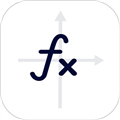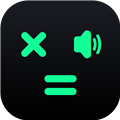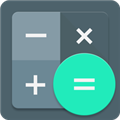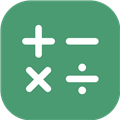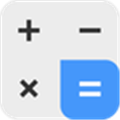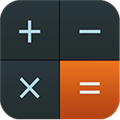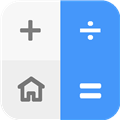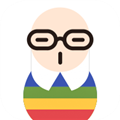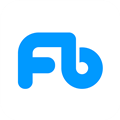应用简介
Matlab7.0中文破解版是一款非常实用的科学仿真计算软件,该软件为广大用户提供了非常强大的矩阵计算以及仿真功能,适用于概念设计、算法开发、建模仿真、工程与科学绘图、控制系统的设计与仿真、通讯系统设计与仿真等领域。

【功能介绍】
1、交互式工具可以按迭代的方式探查、设计及求解问题
2、此高级语言可用于技术计算
3、此开发环境可对代码、文件和数据进行管理
4、各种工具可用于构建自定义的图形用户界面
5、各种函数可将基于 MATLAB 的算法与外部应用程序和语言(如 C、C++、Fortran、Java、COM 以及 Microsoft Excel)集成
6、数学函数可用于线性代数、统计、傅立叶分析、筛选、优化以及数值积分等
7、二维和三维图形函数可用于可视化数据
【破解说明】
1、要配置环境变量,如下:右键我的电脑(计算机)——属性——高级系统设置——在高级选项卡中,点环境变量——在系统变量中,把TEMP、TMP的路径改为C:\temp

2、在C盘下建一个临时文件夹(安装时用)

3、直接双击压缩包中的setup(注意不用解压)

4、如图所示在红线内属于序列号。有以下序列号可供选择:
Matlab 7 (R14) 注册码1:14-13299-56369-16360-32789-51027-35530-39910-50517-56079-43171-43696-14148-64597-46518-35191-10070-58980-25665-36629-51033-46438-01127-52395-28569-20030-38795-14563-11876-23292-58825-37547-05827-26397
Matlab 7 (R14) 注册码2:14-58204-39252-07634-11570-16849-09455-22809-05445-13616-29058-08276-06885-12215-41987-21894-60423-57622-18647-58411-24238-20443-59027-07209-27706-28292-14609-15393-48293-13036-12293-43713-57876-43362
Matlab 7 (R14) 注册码3:14-44889-04614-04275-46147-23559-43066-41714-23083-65272-04997-17469-27919-17226-59862-27901-53983-56217-20094-53460-62647-58166-24499-35558-19511-44882-53016-25658-61109-03776-34505-00776-15813-07183

接下来就可以使用matlab了。
【常见问题】
1、运行安装exe时就弹出对话框不能安装。
解决方法:
更改:我的电脑>属性>高级>环境变量>,然后将TEMP和TMP的值都改为C:\temp
2、解压后仍有许多压缩文件,点击stup.exe时出现警告
The installer cannot read the mwinstall.dll file, This is probably due to a CD reader which...
解决方法:
你把安装文件夹复制到一个英文文件夹中,比如直接解压到C盘,点击setup.exe安装即可。很多国外软件放在有中文名的文件夹中运行,这是一个bug。比如win-tc对中文特别敏感。所以建议初学者将这些软件(包括MATLAB)都安装在C盘。
3、运行MATLAB时出现Runtime Error,症状如下:
runtime error
program:E:\MATLAB7\bin\win32\MATLAB.exe
this application has requested the runtime to terminate it in an unusual way. please contact the application's support team for more information
另一个对话框里边还有一串JAVA程序。
解决方法:
把电脑主题改成了WindowXP经典主题,再次运行,就OK了。
如果不想启用经典模式,也有另一种解决方法:点击桌面的matlab快捷方式,右键点击“属性”,,点兼容性,选择用兼容模式运行,例如用WIN2000运行就可以了!这下好了吧,即不换回你漂亮的主题,又可用matlab了
4、Matlab安装后可能会遇到这样的问题,打开后窗口出来了,但一会儿以后又自动关闭了! 解决方法:
①、我的电脑—>属性—>高级—>环境变量.
②、在系统变量下面添加如下内容
点击新建,输入:
变量名:BLAS_VERSION
变量值:C:\Matlab7\bin\win32\atlas_Athlon.dll
(变量值的第一个字母为你的MATLAB安装在那个盘的盘符名,如在C盘即为C:\Matlab7\bin\win32\atlas_Athlon.dll。在E盘即为:E:\Matlab7\bin\win32\atlas_Athlon.dll)
5、运行MATLAB时,窗口显示:The element type "name" must be terminated by the matching end-tag "".Could not parse the file: e:\matlab\toolbox\ccslink\ccslink\info.xml
解决方法:
①、找到安装文件目录下的info.xml文件,路径为:C:\matlab\toolbox\ccslink\ccslink(以安装在C盘为例)
②、用记事本方式打开info.xml,找到里面的一行Link for Code Composer Studio?/name>,然后把/name>改为就可以了。
6、安装MATLAB时,有一个对话框显示:To configure Real-Time Windows Target you must type 'rtwintgt -setup' in a MATLAB command window
解决方法:
在安装好的MATLAB窗口中输入:rtwintgt –setup,再回车。